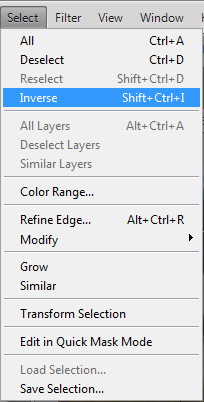kali ini kita akan belajar membuat pas foto.
Pertama2 kita buka adobe Photoshop. Disini saya akan menggunakan Adobe Photoshop CS4
setelah itu kita buka gambar yang akan kita buat menjadi pas foto. caranya klik file-Open... (Ctrl+O)
setelah itu mari kita mulai mengganti background dengan cara men-seleksi fotonya terlebih dahulu dengan menggunakan Pen Tool (P)
seperti gambar dibawah ini :
Lakukan seleksi hingga selesai,setelah selesai buka menu PATHS lalu tekan CTRL dan klik
Work Path seperti gambar dibawah ini
sebelum mengganti background perhatikan garis putus-putus yang terdapat difoto,pada foto tersebut garis putus-putusnya menseleksi orangnya bukan background,caranya klik Select-Inverse (CTRL + Shift + I)
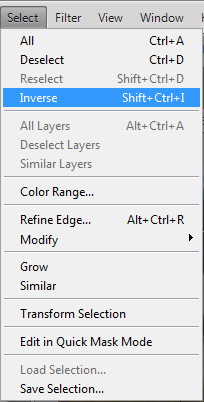
Setelah itu kita pilih warna background yg kita inginkan dengan menggunakan set color.

klik 2X pada set foreground color,lalu akan muncul kotak dialog
Color Picker

lalu pilih warna sesuai yg kita inginkan,lalu klik
OK
setelah itu kita tekan ALT+Backspace (Foreground Color) untuk merubah background,lalu tekan CTRL+D(Deselect) untuk menghilangkan garis putus-putusnya/seleksian menggunakan pen tool.

selanjutnya proses Croping
dgn tool Crop (C)

isikan ukuran yg diinginkan pada kolom seperti dibawah ini...

ukuran pas foto :
SELESAI... Semoga bermanfaat ya :D